Outlook代收邮箱设置指南 1.登录Outlook邮箱(http://www.outlook.com),点击右上角齿轮图标,选择【选项】。 2.点击管理账户下的你的电子邮件账户。 3.点击添加电子邮件帐户下的添加仅发送账户或......
2016-10-04 200 outlook邮箱
1.登录Outlook邮箱(http://www.outlook.com),点击右上角齿轮图标,选择【选项】。
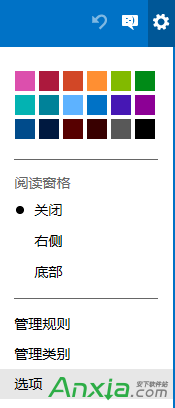
2.点击管理账户下的“导入电子邮件账户”。
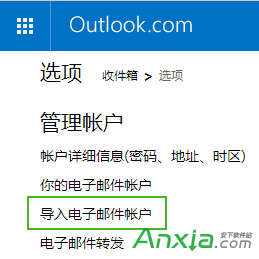
3.点击Google。
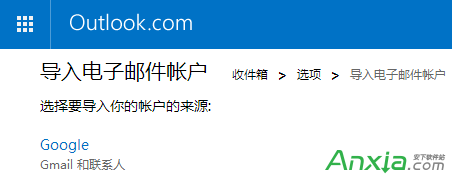
4.点击【选项】可以设置Gmail的邮件是导入到新建的独立文件夹还是直接导入到收件箱中,然后点击【开始】。
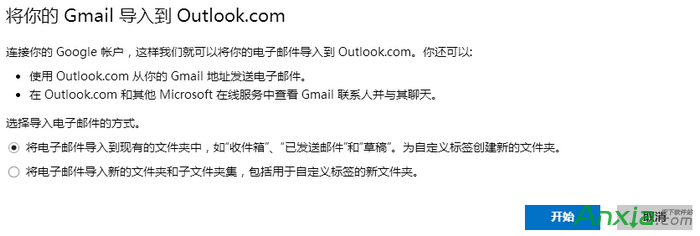
提示:接下来需要打开谷歌账号授权页面,国内可能会打不开,所以需要架梯子或者更改谷歌Hosts。
5.点击开始后页面会跳转到谷歌的“申请权限“页面。国内加载速度较慢,【接受】按钮可能一直无法点击,耐心等待一下或者重新刷新,直到【接受】按钮变成较深的蓝色可点击状态,点击【接受】。
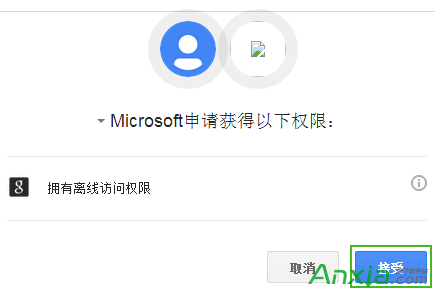
6.Outlook邮箱便会自动导入Gmail的邮件、联系人、日历等,并且在右上角显示导入进度。
相关文章

Outlook代收邮箱设置指南 1.登录Outlook邮箱(http://www.outlook.com),点击右上角齿轮图标,选择【选项】。 2.点击管理账户下的你的电子邮件账户。 3.点击添加电子邮件帐户下的添加仅发送账户或......
2016-10-04 200 outlook邮箱

很多人在使用Beyond Compare的时候,发现Beyond Compare抑制过滤的功能。但是也有用户不需要这种自动过滤的功能的,那么接下来下载吧就和大家分享,Beyond Compare文件夹同步抑制过滤方法。......
2016-09-28 200 Beyond Compa

不管是专业的动画还是简单的GIF动画都需要用软件,但很多朋友都不知道用什么软件制作动画,下面安下小编就来告诉大家制作专业动画和GIF动画都可以用什么软件。收费的、免费的软件......
2016-10-04 200 GIF动画

今天小编又来和网友谈谈为什么 QQ老掉线,QQ掉线是怎么回事 的问题。因为笔者经常在跟朋友聊天的时候,qq就自动掉线了,小编也出现过这种情况。那么为什么qq老掉线呢?听小编慢慢......
2016-11-14 200 qq老掉线

Excel2010怎么插入超链接。我们在制作Excel表格的时候,常常会需要一些超链接,让表哥内容更加丰富。可是要怎么插入超链接呢?现在就让小编来跟大家演示一下, 怎么设置Excel2010插入......
2016-10-09 200 excel技巧 excel教程 excel实例教程 excel2010技巧